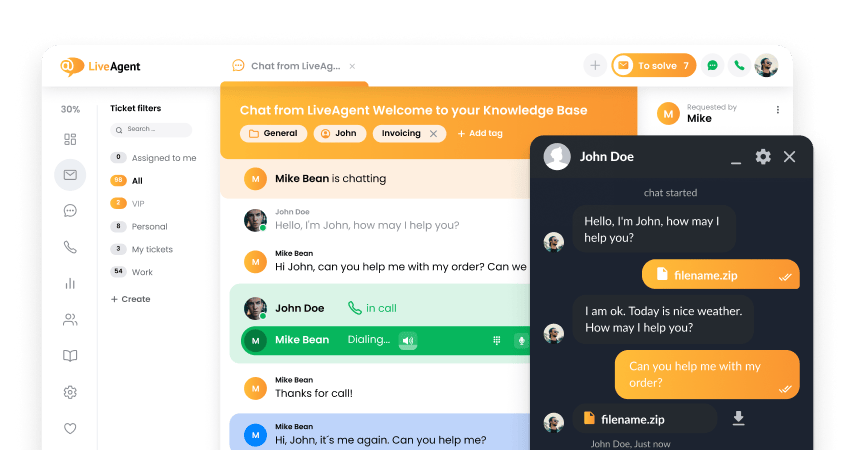Schlüsselmitnahmen
Vorteile
- Eine einzigartige (aber schlecht durchdachte) Vorschaufunktion
- (Einige) Gut gestaltete Schnittstellen
- Unglaublich, extrem, unglaublich billig
Nachteile
- Schlecht geplante Funktionen und Schnittstellen in der Wissensdatenbank
- Der Artikel-Editor ist ärgerlich klein
Erste Schritte mit Connecteam
Connecteam ist eine Management-App mit Wissensdatenbank-Softwarefunktionen, die sich auf Telefonbenutzer konzentriert. Es ermöglicht Benutzern, Smartphone-Apps für verschiedene Anlässe zu erstellen und zu verwenden. Connecteam umfasst Kommunikationsfunktionen, Human Resources-Tools, Umfragen, Workforce-Management-Funktionen und einige mehr. Werfen wir einen Blick darauf, wie die Connecteam-Wissensdatenbank funktioniert und wie es ist, damit zu arbeiten.
Der Einstieg bei Connecteam beginnt mit einer klassischen Testregistrierung, es sei denn, Sie möchten sich gleich für einen kostenpflichtigen Tarif entscheiden. Nach Abschluss der Registrierung führt Connecteam Sie durch die Einrichtung. Sie können Ihren Firmennamen, Ihre Rolle, die Anzahl der Mitarbeiter und die primäre Verwendung von Connecteam hinzufügen. Es gibt auch die überspringbare Option zum Hinzufügen eines Logos und Ihrer Telefonnummer zum Herunterladen der mobilen Connecteam-App (falls Sie möchten). Der Vorgang ist sehr einfach und dauert nur wenige Minuten. Anschließend können Sie sich mit der Oberfläche in der Web-App vertraut machen.
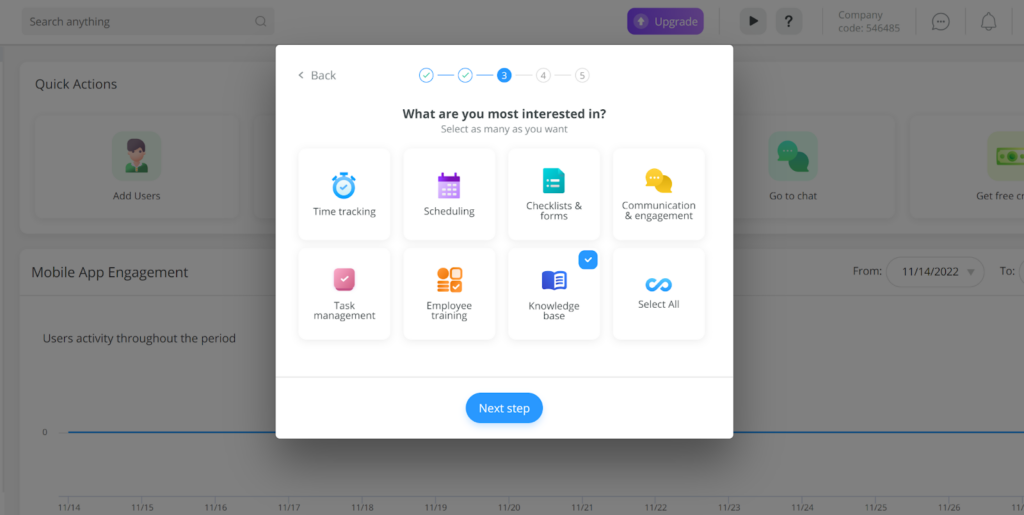
Das Design der Benutzeroberfläche ist logisch gestaltet und ermöglicht eine intuitive Navigation, aber einige Symbole wirken möglicherweise etwas veraltet und sollten unbedingt aktualisiert werden. Unabhängig davon sieht die Benutzeroberfläche gut aus und fühlt sich gut an, was die Priorität für jede Software ist. Direkt im Einführungs-Dashboard stehen Ihnen mehrere schnelle Aktionen zur Verfügung, darunter das Senden von Updates, das Hinzufügen von Benutzern, das Starten von Chats und das Erstellen von Formularen. Die Benutzeroberfläche enthält das Hauptmenü auf der linken Seite, in dem alle Tools sofort sichtbar sind, sodass Sie nicht lange suchen müssen, um dorthin zu gelangen, wo Sie es brauchen. Sie finden die Wissensdatenbank im Menü unter der Rubrik Kommunikation.
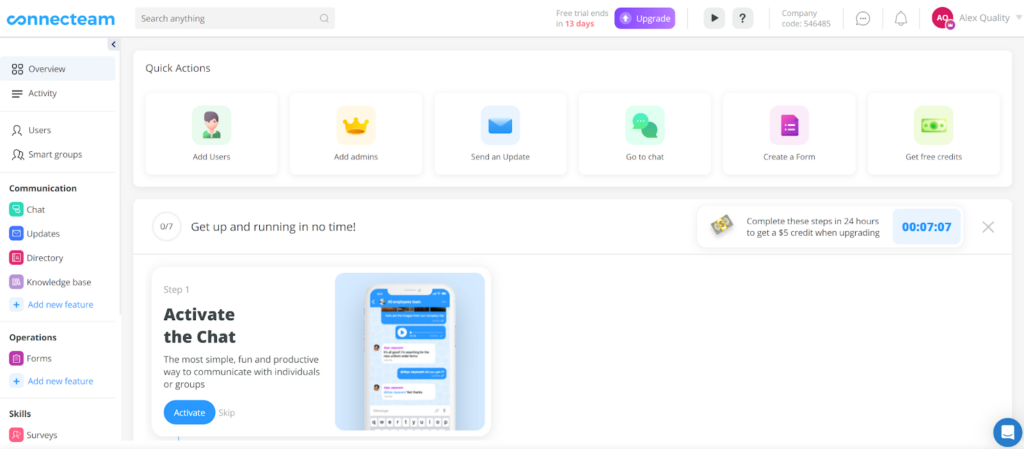
Wenn Sie die Wissensdatenbank in Connecteam eingeben, muss sie zuerst aktiviert werden. Dies ist im Wesentlichen die einführende Wissensbasis, die eingerichtet wurde. Sie müssen nur den Namen für Ihre Wissensdatenbank auswählen und können mit der Arbeit beginnen. Dann können Sie Ihren ersten Ordner hinzufügen, was bereits verrät, dass Connecteam einige gute Organisationsfunktionen bietet. Sobald Sie Ihre Änderungen gespeichert haben, können Sie zwischen zwei Arten der Veröffentlichung wählen – für intelligente Gruppen (Benutzer, die den von Ihnen ausgewählten Kriterien entsprechen) oder für ausgewählte Benutzer (Sie wählen Einzelpersonen aus, die Zugriff auf diese Kategorie haben). Anschließend können Sie Empfänger und Benachrichtigungseinstellungen auswählen und schließlich die Einstellungen bestätigen.
Benutzererfahrung und Funktionen
Was mich am meisten überrascht hat, war die Schnittstelle in der Connecteam-Wissensdatenbank. Das erste und auffälligste Problem war, dass ich die Option zum Schreiben neuer Artikel nicht finden konnte. Ich meine es todernst, es gab keine Möglichkeit, einen neuen Artikel zu erstellen, der irgendwo sichtbar war, selbst nachdem ich mir die gesamte Benutzeroberfläche gründlich angesehen hatte. Schließlich fand ich heraus, dass Sie zuerst auf den Wissensdatenbankordner klicken müssen, dann auf Bearbeiten klicken, auf den Ordner klicken, dem Sie den Artikel hinzufügen möchten, und dann schließlich auf Text hinzufügen klicken müssen . Das ist sehr unintuitiv, und ich kann die Frustration eines Benutzers verstehen, der nach einer Möglichkeit sucht, einen neuen Artikel in Eile hinzuzufügen (mit einer Frist, die hinter ihm herschleicht).
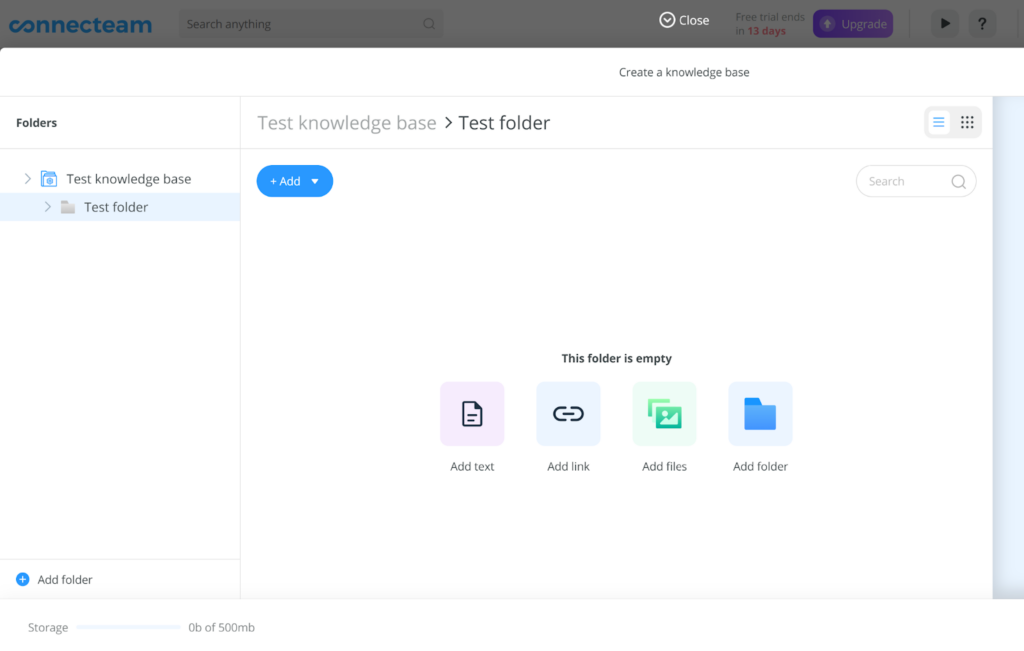
Connecteam konzentriert sich auf Smartphone-Benutzer, sodass die Benutzeroberfläche der Wissensdatenbank die mobile Anwendung stark vorantreibt, was uns zum zweiten Problem bringt – dem Artikeleditor der Wissensdatenbank. Der Artikeleditor der Wissensdatenbank ist unglaublich klein und in ein enges Fenster gepackt, in dem der größte Teil des Bildschirms mit einer Darstellung gefüllt ist, wie Ihr Artikel auf Smartphones aussieht. Dies ist zweifellos eine nützliche Sache, und ich kann mich nicht erinnern, es in vielen bekannten Wissensdatenbank-Softwarelösungen gesehen zu haben, aber warum muss es die Hälfte des Fensters einnehmen? Es lenkt den Fokus vom Schreiben ab und füllt im Wesentlichen den Raum aus, in dem nützlichere Funktionen vorhanden sein könnten. Es ist zwar nicht unmöglich, hier zu schreiben, aber es fühlt sich definitiv einschränkend und völlig unnötig an. Die Smartphone-Vorschauoption ist eine großartige Ergänzung, sollte jedoch optional und nicht obligatorisch sein, da es keine Möglichkeit gibt, sie zu minimieren oder direkt im Editor auszuschalten.
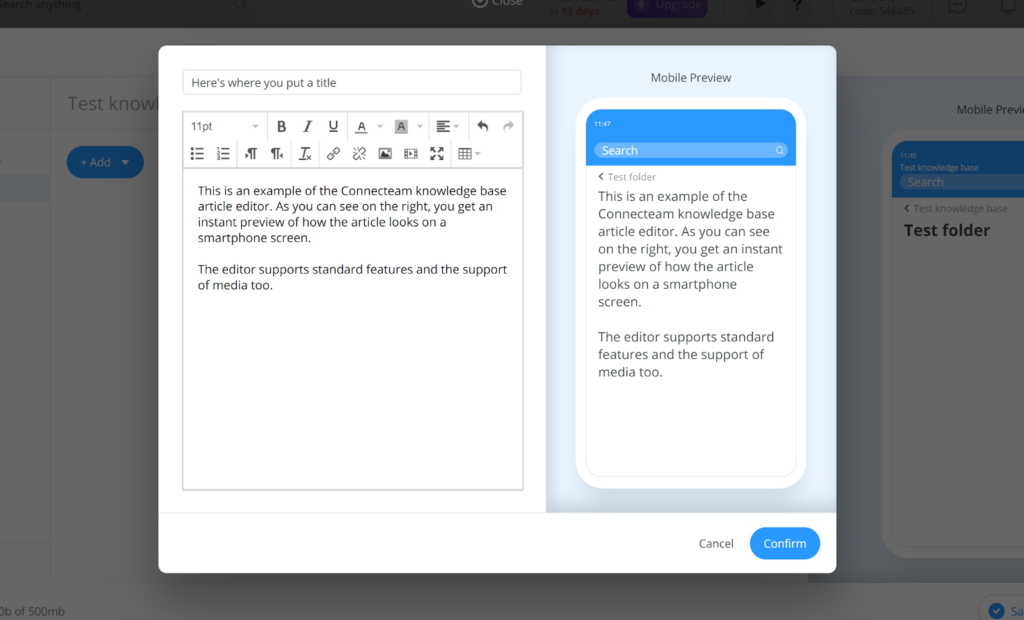
Außerdem bringt es den Arbeitsablauf bei der Arbeit mit Medien stark durcheinander. Beim Hochladen von Bildern werden diese nicht an die Größe des Artikel-Editors angepasst. Während Sie also ein paar Zeilen eingeschnürten Text geschrieben haben, dehnt sich das Bild entsprechend und entspricht der Größe, was bedeutet, dass Sie eine Minute lang scrollen können, bis Sie das rechte Ende erreichen. Sie können die Größe manuell über Eckpunkte auf dem Bild ändern, aber es dauert ewig, bis Sie dorthin gelangen, wenn Sie mit Medien mit hoher Auflösung arbeiten. Außerdem wird das Bild auf dem Vorschaubildschirm des Smartphones nicht mit seinem ursprünglichen Seitenverhältnis skaliert, sodass es so aussieht, als hätten Sie es während der Bearbeitung gestreckt. Es ist einfach überhaupt nicht toll.
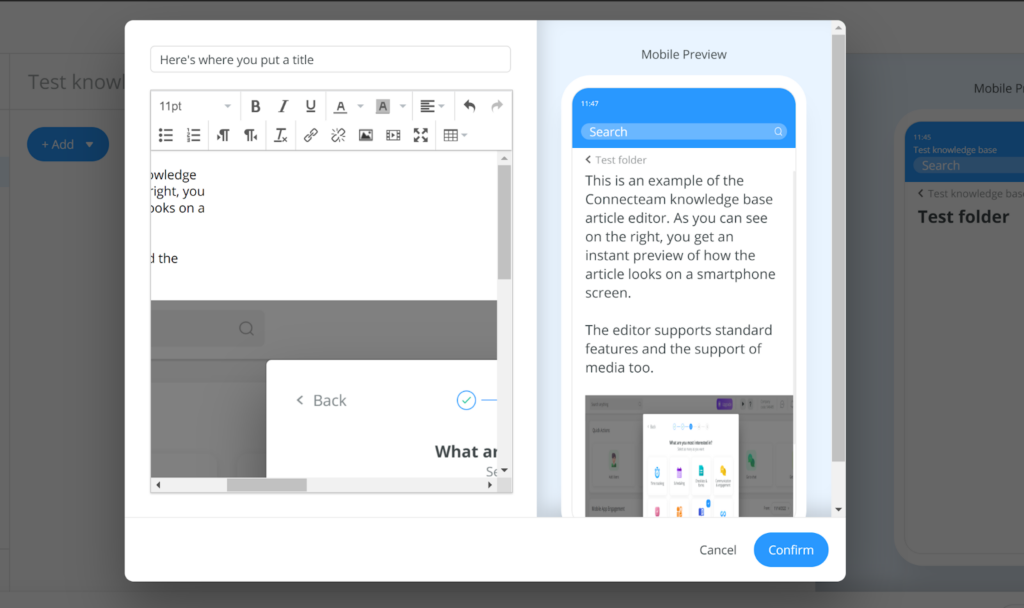
Abgesehen davon sind die Features in Ordnung, aber ich würde sagen, es fehlen einige Dinge. Die standardmäßigen Formatierungs- und Textbearbeitungsoptionen sind vorhanden, wie Sie auf den Screenshots sehen können. Es sollte nicht allzu problematisch sein, ein gut strukturiertes Dokument im Editor zu erstellen. Es unterstützt Medien, Tabellen, Aufzählungszeichen und Sie können die Schriftgröße ändern, um Überschriften zu erstellen. Es gibt auch keine SEO-Einstellungen, aber Connecteam bietet nur eine interne Wissensdatenbank, sodass es keinen Sinn macht, sie zu haben, da alles direkt von den App-Benutzern gefunden werden kann. Hier ist nichts Besonderes los, aber es scheint auch nicht viel Wesentliches zu fehlen.
Preise
Jetzt kommen wir endlich zum guten Teil von Connecteam, den Preisplänen. Connecteam bietet drei Preispläne und auch einen kostenlosen Plan an, der kleinen Unternehmen helfen soll. Jeder Plan unterscheidet sich in Funktionen und Upscales, und alle Pläne beinhalten eine Wissensdatenbank. Die Preise scheinen auf den ersten Blick nicht so günstig zu sein, aber der Clou ist, dass Sie mit jedem Plan bis zu 30 Benutzer haben können. Dies macht einige der Pläne so günstig wie 0,90$ für jeden Benutzer, was im Grunde unbekannt ist. Werfen wir einen Blick auf jeden Plan.
Small Business
Es ist der kostenlose Plan, der vollen Zugriff auf die beliebtesten Funktionen, alle Hubs, „alles, was ein kleines Unternehmen braucht“, bietet und lebenslang kostenlos ist.
Basic
Der Basic-Plan kostet 29$ pro Monat für die ersten 30 Benutzer. Zu den Highlights dieses Plans gehören Privat- und Team-Chats, Lesebestätigungen für Chat-Nachrichten, Post-Kommentare und -Reaktionen, Post-Einblicke, Medien, Dateianhänge, benutzerdefinierte Arbeitskontakte im Verzeichnis, Umfragen und eine Wissensdatenbank.
Advanced
Dieser Plan kostet 49$ pro Monat für die ersten 30 Benutzer. Sie erhalten alles aus dem Basic-Plan und mehr. Zu den Highlights in diesem Plan gehören intelligente Gruppen und Administratorberechtigungen, „Entscheiden Sie, wer was im Chat tun darf“, Lesebestätigungen für Chatnachrichten, Starten eines Chats von überall auf der Plattform, Live-Umfragen in Posts, anpassbare Hintergrundfarben für Posts, anpassbares Benutzerfeld Anzeigen im Verzeichnis, anonyme Umfragen und Vervielfältigung von Wissensdatenbanken.
Expert
Der Expert-Plan kostet für die ersten 30 Benutzer 99$ pro Monat. Es enthält alles aus dem Advanced-Plan. Zu den Highlights des Plans gehören bearbeitbare Benutzerprofile, Teilen von In-App-Links, Post-Planung, Post-Pinning, größerer Wissensdatenbankspeicher, Anmeldewarnungen für neue Geräte, Prozessautomatisierung und Verwaltung mehrerer Niederlassungen/Standorte.
Fazit
Um die gesamte Bewertung zusammenzufassen: Connecteam ist keine großartige Wissensdatenbank-Software. Es bedeutet jedoch nicht, dass es nutzlos ist. Es braucht einige ernsthafte Verbesserungen, wenn es mit anderen konkurrieren will. Connecteam versucht, etwas Interessantes ins Spiel zu bringen, nämlich die Smartphone-Artikelvorschau. Dieses Feature könnte für die Artikelplanung sehr nützlich sein, wenn es nicht so einen prominenten Platz im Editor einnehmen würde und wenn es die Möglichkeit bieten würde, auf verschiedene Bildschirmgrößen umzuschalten. Insgesamt verbirgt sich in Connecteam ein gutes Potenzial für Wissensdatenbank-Software, das mit ein paar größeren Updates aufgedeckt werden könnte. Eine wichtige Sache, die Sie für Ihre Überlegung erwähnen sollten, ist, dass die Preisgestaltung dank der großen Benutzerlimits einfach unglaublich ist. Sie werden kaum anderswo nach einer billigeren Wissensdatenbank-Software suchen.
Frequently Asked Questions
Wie erstelle ich einen neuen Wissensdatenbankartikel in Connecteam?
Nachdem Sie Ihre Wissensdatenbank aktiviert haben, erstellen Sie Ihren ersten Ordner (es sollte die einzige Möglichkeit sein, nach der Aktivierung fortzufahren). Wenn Sie damit fertig sind, klicken Sie auf den Ordner und wählen Sie Bearbeiten. Klicken Sie dann auf einen Ordner, in dem Sie einen neuen Artikel erstellen möchten, und Sie sehen die Option, einen neuen Text hinzuzufügen. Wählen Sie diese Option und Sie können mit dem Schreiben Ihres Artikels beginnen.
Bilder in Artikeln erscheinen in der Smartphone-Vorschau gestreckt
Dies ist nur ein visueller Fehler, der auftritt, wenn Benutzer die Größe von Bildern im Wissensdatenbank-Editor manuell ändern. Während das Bild auf dem Smartphone-Bildschirm möglicherweise gestreckt erscheint, behält das Bild sein Seitenverhältnis bei, auch wenn Sie es im Editor nicht vollständig sehen können.
Wie kann ich die Größe der Bilder in meinen Wissensdatenbankartikeln ändern?
Die Connecteam-Wissensdatenbank verfügt nicht über eine Funktion zur automatischen Größenänderung von Bildern, daher muss dies manuell erfolgen. Wenn die Bilder, die Sie Ihren Knowledge Base-Artikeln hinzugefügt haben, zu groß sind, müssen Sie einfach darauf klicken und die Punkte in den Ecken verwenden, um die Größe entsprechend zu ändern.

 Български
Български  Čeština
Čeština  Dansk
Dansk  Eesti
Eesti  Español
Español  Français
Français  Ελληνικα
Ελληνικα  Hrvatski
Hrvatski  Italiano
Italiano  Latviešu
Latviešu  Lietuviškai
Lietuviškai  Magyar
Magyar  Nederlands
Nederlands  Norsk bokmål
Norsk bokmål  Polski
Polski  Română
Română  Русский
Русский  Slovenčina
Slovenčina  Slovenščina
Slovenščina  简体中文
简体中文  Tagalog
Tagalog  Tiếng Việt
Tiếng Việt  العربية
العربية  English
English  Português
Português